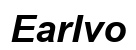如何在2024年更改iPhone備份位置
引言
iPhone備份管理對於節省設備存儲空間和確保數據安全非常重要。不同的備份選項提供了靈活的數據管理方式,讓用戶能夠根據需求選擇最佳解決方案。本文將提供操作指南,帶您輕鬆更改iPhone的備份位置。

為什麼更改備份位置很重要
很多iPhone用戶常常忘記管理備份,導致存儲空間迅速消耗。選擇合適的備份位置不僅可以節省空間,還能為數據提供更大的安全保障。使用不同的備份選項可提供以下好處:
- 確保iCloud不會迅速超出五GB的免費空間,
- 在本地備份環境中,數據可防範網絡故障或其他意外情況,
- 使用多個備份位置,提高數據保護的冗餘。
全面了解每個備份選項將有助於更精確地控制數據存儲,進而提升設備功能。
iPhone的備份選項
iCloud備份
iCloud方便而自動地將數據傳輸到雲端,這樣用戶可以輕鬆地從任何設備訪問。缺點在於免費存儲只提供5GB,對於擁有大量照片和視頻的用戶而言可能不夠。
iTunes(Finder)備份
在電腦上使用iTunes或較新的macOS Finder是一個安全且不需雲端依賴的備份選擇。這種方法不僅僅沒有iCloud的空間問題,而且還允許備份的控制更具靈活性。
本地磁碟備份優勢
選擇將備份儲存在本地磁碟可確保不受網絡問題影響而導致數據丟失。而且,可以根據需求增加存儲空間,不用擔心付費解決方案的約束。
這些選擇能讓用戶根據具體需要和條件使用最合適的備份方式。接下來,看一下更改備份位置具體的步驟。
更改iPhone備份位置的步驟
使用iTunes更改本地備份位置
- 通過USB連接iPhone到電腦,然後啟動iTunes(或使用macOS Finder)。
- 點擊設備圖標,然後選擇‘摘要’來訪問備份選項。
- 在‘備份’區域,選擇‘此電腦’並同步您的設備。
- 使用捷徑命令‘mklink /d’來更改備份資料夾的默認位置。
使用iCloud調整備份設置
- 在iPhone上打開‘設定’,然後點選自己的Apple ID。
- 前往‘iCloud’,接著進入‘iCloud備份’頁面。
- 預先檢視所有打開的應用,以節省寶貴的iCloud存儲空間。
移動現有備份數據
如果想要為更大的存儲設定準備現有備份,您可以:
1. 引導到C:\Users[YourUserName]\Apple\MobileSync\Backup位置以找到備份文件夾。
2. 將整個文件夾複製或移動到另一個驅動器的位置。
3. 使用命令行重設捷徑,以保持文件與應用之間的連接。
通過這些步驟,能夠靈活地設定和管理備份位置,從而確保更加恰當的數據管理。
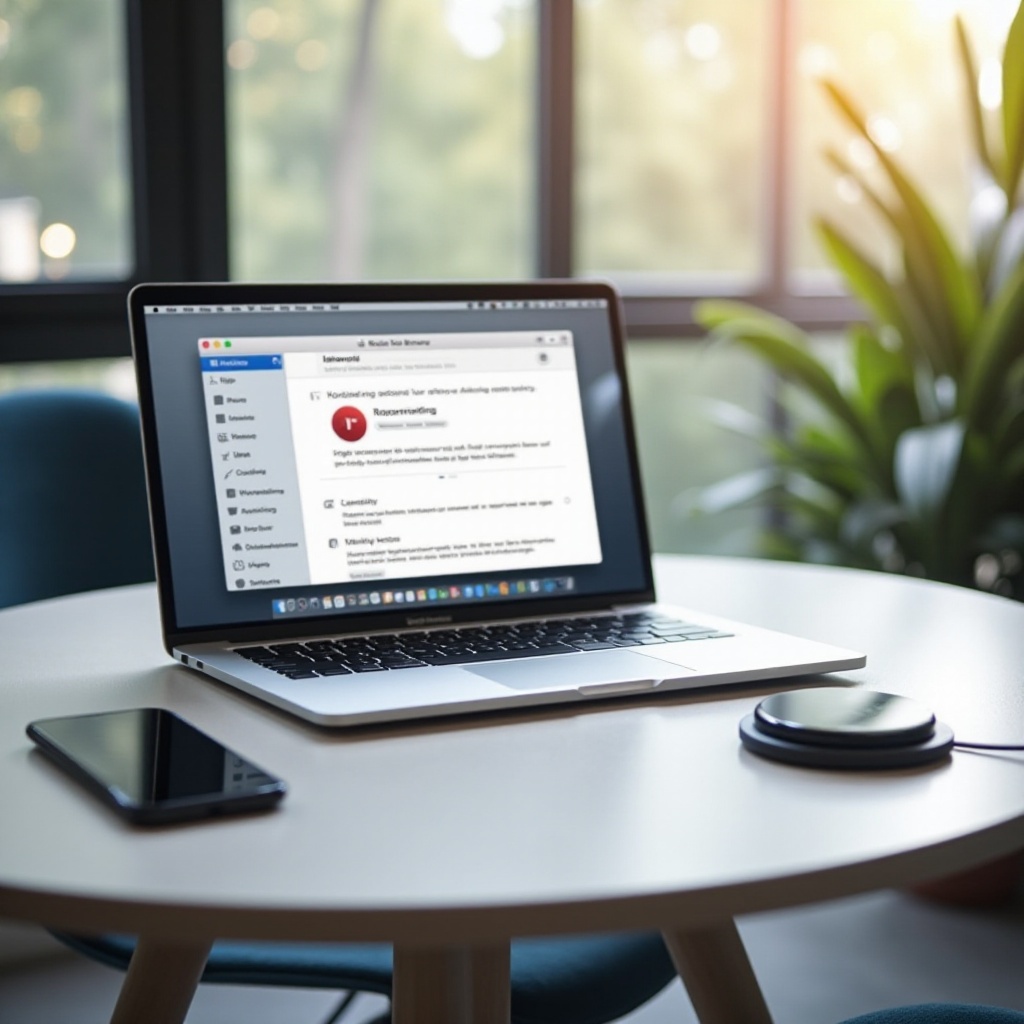
避免錯誤與常見問題
檢查備份完整性
定期檢查備份的完整性能夠確保數據的安全。若發現不一致,建議馬上重新備份以防止數據丟失。
故障排除指南
在進行備份時遇到問題時,建議採取如下步驟:
– 優先確認網絡連接的穩定性,
– 確保iTunes或Finder的版本為最新,
– 若故障持續存在,不妨查詢蘋果支持網頁獲得解決方案。
資料安全建議
加密備份文件能提供額外的安全保障,尤其是在公共環境中進行備份操作時,更要謹慎。安全措施能降低數據外洩與賬戶被侵入的風險。
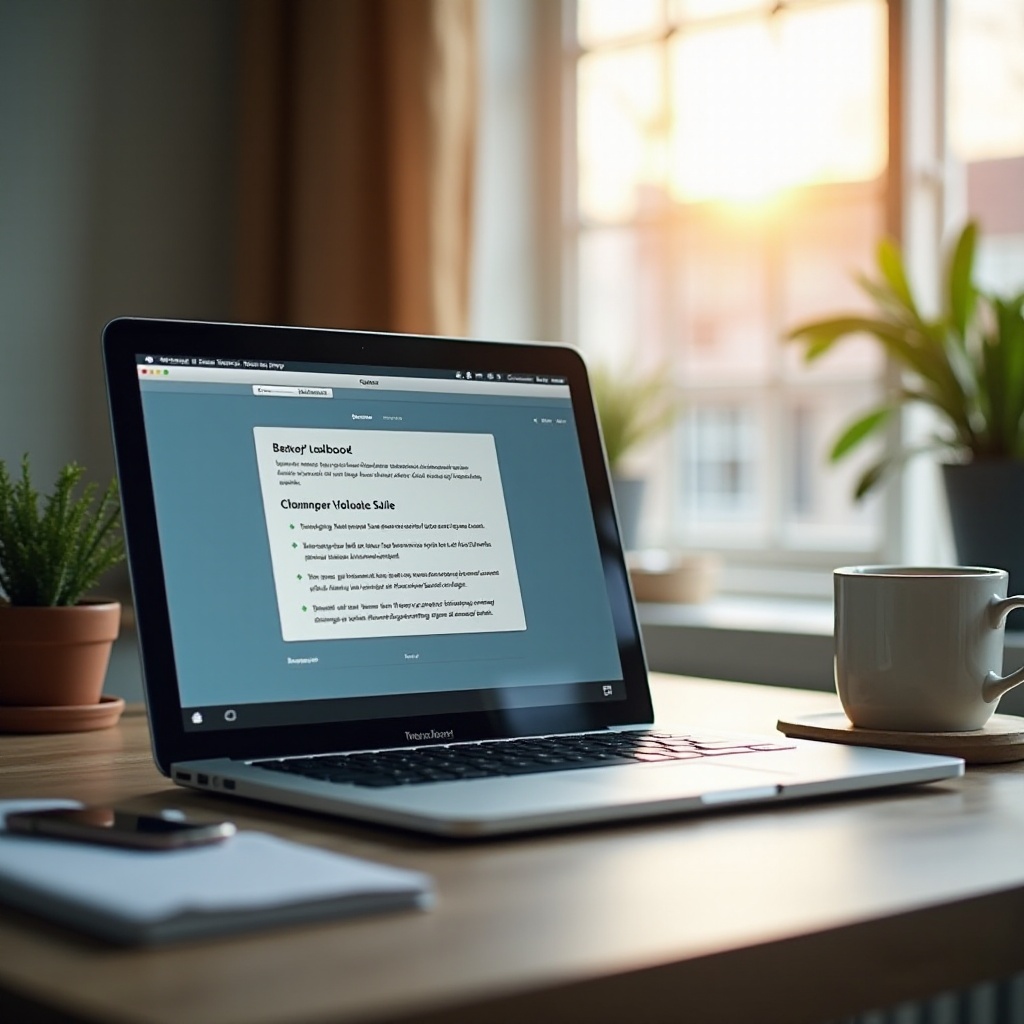
結論
通過整合不同備份選項的優勢,進一步優化iPhone的備份策略可提升數據管理的效率。定期查看和更新備份設置,確保數據持續安全,對於任何iPhone用戶而言都是至關重要的步驟。
常見問題解答
如何在Windows電腦上更改iPhone備份位置?
在Windows上,使用命令行結合捷徑來設置備份路徑,以便將備份儲存在其他驅動器,提供更好的空間管理。
如果iCloud存儲空間不足,我應該怎麼辦?
考慮升級雲存儲計劃或定期清理不必要的備份以釋放空間,提高存儲使用效率。
更改備份位置後,如何確認備份成功?
在新位置檢查備份文件更新,確認文件的大小和日期是否如預期,以保證備份的有效性。